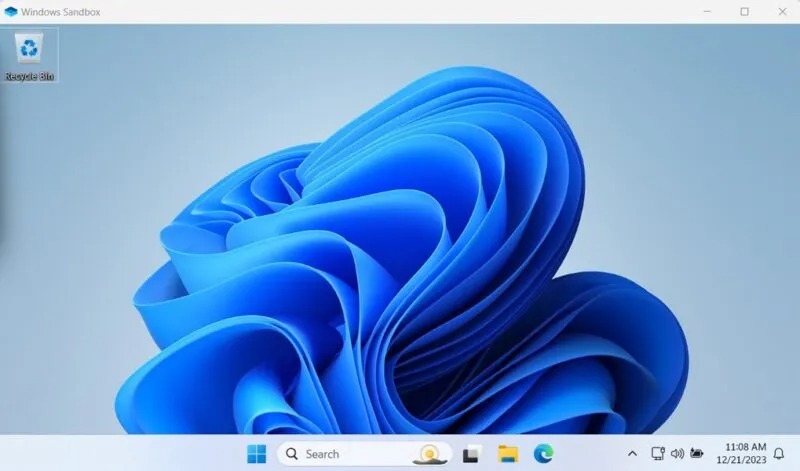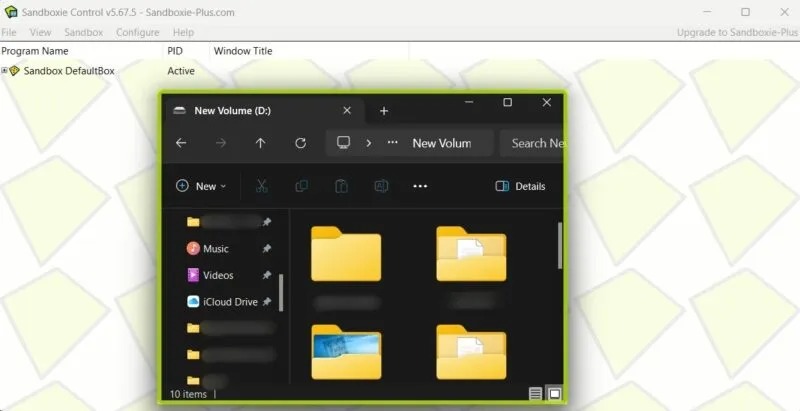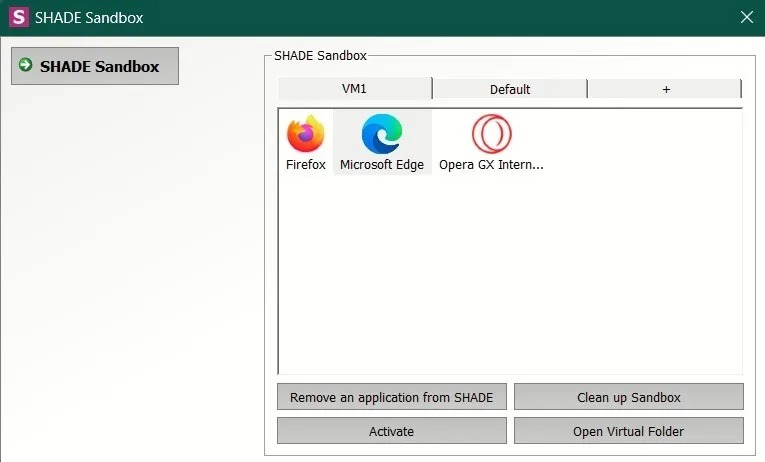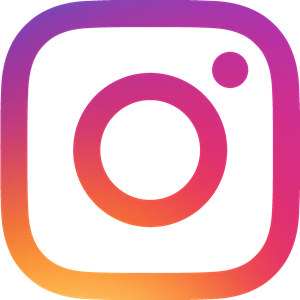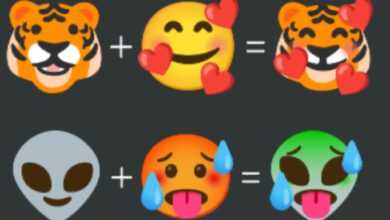بهترین برنامه های سندباکس برای ایمن نگه داشتن ویندوز شما

با وجود اینکه مایکروسافت پیشرفتهای امنیتی مختلفی را در ویندوز ۱۱ معرفی کرده است، هنوز نمیتوانید هنگام دانلود نرمافزار مشکوک از اینترنت، باز کردن پیوستهای ایمیل مشکوک و غیره خیلی مراقب باشید. به همین دلیل است که ممکن است بخواهید با سندباکسینگ آشنا شوید. سندباکس یک محیط مجازی است که در آن میتوانید برنامههای جدید یا غیرقابل اعتماد را نصب و اجرا کنید بدون اینکه اجازه دهید به سیستم شما آسیب برسانند. در این پست، ما تعدادی از بهترین برنامه های سندباکس را که باید امتحان کنید، گردآوری کرده ایم.
۱. Windows Sandbox
ویندوز دارای یک ویژگی Sandbox داخلی است که می توانید آن را از Windows Features فعال کنید. اگر نمی خواهید یک برنامه شخص ثالث اضافی دانلود کنید، این روش می تواند راه حلی برای شما باشد.
روی Start کلیک کنید و Windows Features را جستجو کنید. روی Turn Windows features on or off کلیک کنید. در پنجره جدید، به پایین بروید، کادر Windows Sandbox را علامت بزنید، روی OK کلیک کنید و کامپیوتر خود را مجددا راه اندازی کنید. Windows Sandbox را از طریق منوی Start جستجو کنید.
توجه: اگر گزینه Sandbox را نمیبینید، ممکن است لازم باشد به بایوس مادربرد خود بروید (معمولاً با فشار دادن کلیدهای Delete، F2 یا F8 هنگام بوت شدن کامپیوتر)، و برای فعال کردن hardware virtualization به اطراف نگاهی بیندازید.
هنگامی که راه اندازی شد، Sandbox شما دارای یک نسخه از ویندوز است که به طور پیش فرض شامل مرورگر Edge و File Explorer نیز می شود. نرم افزار را در Sandbox دانلود کنید، آن را باز و ببینید آیا برنامه در یک فضای ایزوله رفتار مشکوکی دارد یا خیر. اگر نرم افزار بررسی شد، نرم افزار را به صورت واقعی در ویندوز خود دانلود و نصب کنید!
۲. Sandboxie
Sandboxie یکی از محبوب ترین و پرکاربردترین برنامه های کاربردی برای سندباکس و جداسازی برنامه ها از سیستم عامل اصلی ویندوز است. دو جنبه عالی این است که Sandboxie بسیار سبک و رایگان است. شما می توانید تقریباً هر نرم افزار ویندوزی را از طریق Sandboxie نصب و اجرا کنید.
علاوه بر نصب نرمافزار در داخل Sandboxie، میتوانید با انتخاب Sandbox -> Default Box -> Run Sandboxed -> Run Web browser، هر برنامهای را که از قبل نصب شده است، مانند مرورگر وب خود را از طریق Sandboxie اجرا کنید. اگر می خواهید هر برنامه دیگری را اجرا کنید، Run Any Program را انتخاب کنید.
هنگامی که یک برنامه را در حالت Sandbox اجرا می کنید، یک حاشیه زرد ضخیم در اطراف پنجره خواهید دید که به شما اطلاع می دهد که در یک محیط sandbox قرار دارید. همچنین ممکن است بخواهید نگاهی به Sandboxie-Plus بیندازید، نسخه ای از Sandboxie توسط یک توسعهدهنده متفاوت که ویژگیهای اضافی مانند سندباکس پیشرفته، حالت محفظه و یکپارچهسازی دیسک مجازی را معرفی میکند.
۳. SHADE Sandbox
SHADE Sandbox یکی دیگر از برنامه های محبوب و رایگان سندباکس است. در مقایسه با Sandboxie، رابط کاربری SHADE بسیار آسان تر، سادهتر و مبتدیتر است.
برای اجرای یک برنامه داخل سندباکس ، کافی است آن را بکشید و در پنجره SHADE Sandbox رها کنید. دفعه بعد که برنامه را راه اندازی می کنید، به طور خودکار اجرا می شود. SHADE Sandbox هنگام استفاده، تاریخچه مرورگر، فایلهای موقت، کوکیها، رجیستری ویندوز، فایلهای سیستم و غیره را از سیستم عامل جدا میکند.
SHADE همه فایل های دانلود شده را در پوشه Virtual Downloads ذخیره می کند، که می توانید مستقیماً از رابط SHADE به آن دسترسی داشته باشید. اگر به دنبال یک برنامه sandbox با رابط کاربری ساده تر هستید، SHADE Sandbox برای شما مناسب است.
۴. Virtual Machine
کاری که همه برنامه های سندباکس فوق انجام می دهند به طور کلی به عنوان مجازی سازی سبک شناخته می شود. به این معنی که برنامه هایی که شما در حال آزمایش آن هستید همچنان بر روی سیستم عامل میزبان اجرا می شوند، البته به صورت محدود.
اگر خواهان مجازی سازی کامل هستید، هیچ راهی بهتر از ایجاد یک ماشین مجازی از سیستم عامل مورد نظرتان وجود ندارد. به عنوان مثال، شما می توانید به طور قانونی یک ماشین مجازی ویندوز را دانلود کنید. اگر می خواهید ویندوز ۱۱ را بدون آسیب رساندن به ویندوز ۱۰ امتحان کنید، می تواند مفید باشد. دو نرم افزار محبوب ماشین مجازی Virtual Box و VMware هستند.
بیشتر بخوانید:
نحوه نصب سندباکس در ویندوز ۱۱
۶ روش برای ارسال پیامک (SMS) از کامپیوتر
۶ شبیه ساز ویندوز که در مرورگر اجرا می شوند